很多情况下,Wordpress网站上内容非常重要,尤其是你经营的网站位WordPress网站时。尽管主机供应商(如bluehost,Godday 等)完成了大部分网站托管工作,大大的提高了网站运行时间和系统冗余。
但是在某些情况下,网站可能还是会崩溃,再将会造成你网站的无法访问,甚至部分内容的丢失。
作为运营网站的重要一环,我们需要定期对WordPress网站进行备份。
下面就为大家具体介绍如何进行WordPress网站的备份。
所需要的插件
我们可以使用一个简单并且使用人数很多的方式就是使用 BackWPup 插件(WordPress插件)进行备份。
具体使用操作流程
首先,我们下载并启动BackWPup 这个插件。在大部分的情况下,插件都可以在WordPress 管理面板中, 「插件」一节中找到。
之后,我们在第一页「一般」中设定我们的计划名称。
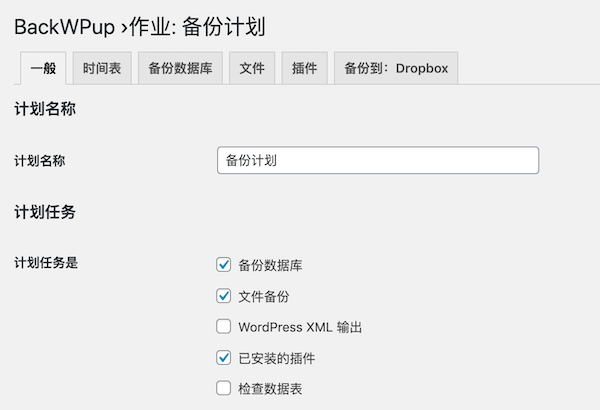
之后,我们再设定存档的格式 和 需要备份文件的地址。这里我选择的是备份到Dropbox,大家可以根据自己的实际情况进行选择。
请注意的是Dropbox的大小是2G 如果你的网站过大建议通过 其他方式保存或通过购买Dropbox容量的方式来解决。
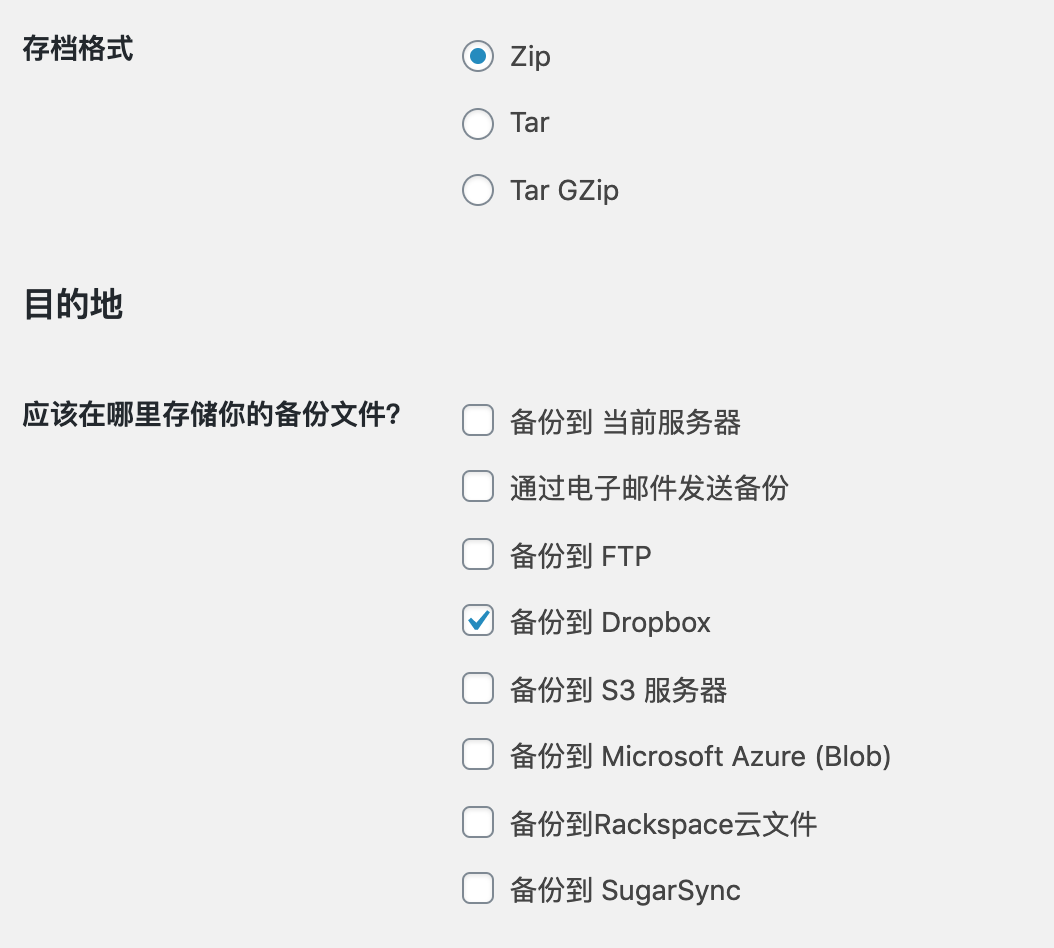
再然后, 在第二个tab 「时间表」中设定「启动计划」为「通过WordPress cron 定时更新」
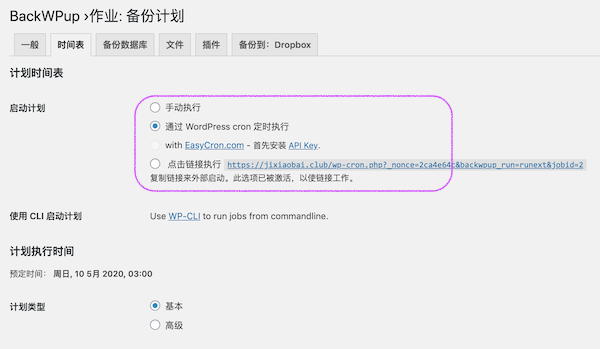
同样的在当前页面,我们设置备份的时间,这里可以设定为每月备份、每周备份、每小时备份。这个大家根据个人需要设定即可。
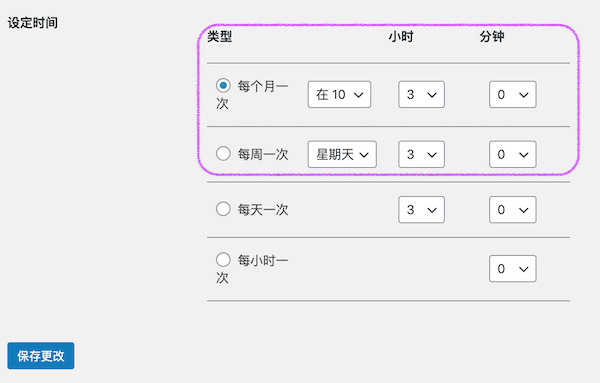
如果您是使用Dropbox进行网站备份,您则需要再「备份到:Dropbox」选项卡中将您插件和Dropbox进行绑定。
如果是使用其他方式进行备份,则您需要设置对应的参数。
当一切都做好的时候,记得保存所有的设置。
WordPress 备份完成✅ 和注意事项
这样经过上面的配置,我们就完成了WordPress 网站的定期备份。
注意⚠️,WordPress 备份到Dropbox之后,系统会向 我们的Dropbox定期添加备份好的文件。
当你的Dropbox 容量达到限制后,记得及时清理很久之前的备份。
如果文章对你有帮助,欢迎分享给您的朋友👏。